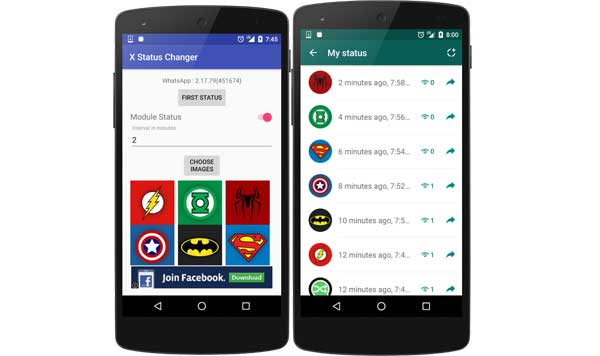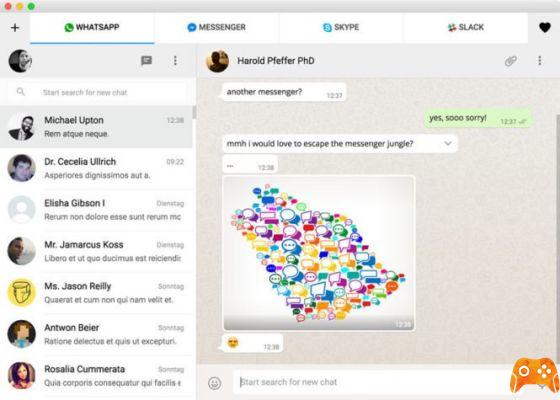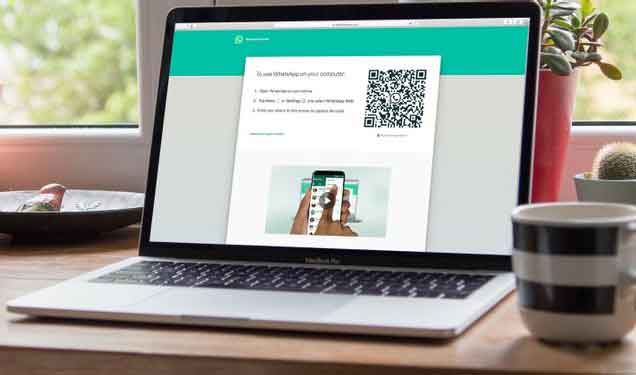
WhatsApp Web inclut toutes les fonctionnalités importantes disponibles dans les applications mobiles, y compris la possibilité de télécharger des fichiers. Qu'il s'agisse d'images, de vidéos, de documents tels que des PDF et même de fichiers audio, tous sont facilement téléchargeables. Mais parfois, lorsque nous essayons de télécharger l'un de ces fichiers, WhatsApp Web ne télécharge pas les fichiers.
Soit vous ne voyez pas le bouton de téléchargement, soit le fait de cliquer sur le bouton ne génère aucune réponse. Le téléchargement des mêmes fichiers sur votre appareil mobile fonctionne-t-il correctement ? Le problème ne concerne que le PC. Alors que fait une personne dans une telle situation ? Ne t'en fais pas. Vous trouverez ici 7 meilleurs conseils pour résoudre les problèmes de téléchargement de médias sur WhatsApp Web.
1. Redémarrez votre navigateur et votre PC
Nous devrions d'abord commencer par la solution de base et l'une d'elles consiste à redémarrer le navigateur. Fermez le navigateur et ouvrez-le à nouveau. Essayez ensuite de télécharger les fichiers. Si cela ne résout pas le problème, redémarrez également votre PC.
- Pourquoi WhatsApp Web ne fonctionne pas
2. Vérifiez la connexion réseau
Assurez-vous qu'Internet fonctionne correctement sur votre ordinateur. Essayez d'ouvrir une nouvelle page dans le navigateur. Si le site Web ne se charge pas, il y a un problème de réseau. Redémarrez le modem.
- WhatsApp Web vs WhatsApp Desktop : lequel devriez-vous utiliser ?
3. Vérifiez la date et l'heure
Vous devriez également vérifier la date et l'heure sur votre PC. Assurez-vous qu'ils sont correctement configurés. Pour ce faire sous Windows, faites un clic droit sur l'heure dans la barre des tâches et sélectionnez Modifier la date/l'heure.
Ensuite, activez l'option Définir l'heure automatiquement et Définir le fuseau horaire automatiquement. Utilisez le bouton Synchroniser maintenant pour synchroniser l'heure.
4. Reconnectez Whatsapp Web
Vous devez également essayer de vous reconnecter à WhatsApp Web. Pour cela, vous devez d'abord vous déconnecter. Pour ce faire, ouvrez WhatsApp Web et cliquez sur l'icône à trois points au-dessus de la liste de discussion. Sélectionnez Quitter. Une fois déconnecté, il vous sera demandé de scanner à nouveau le code QR. Essayez ensuite de télécharger les fichiers.
- WhatsApp Web : comment utiliser WhatsApp Web sur PC, tablette et téléphone et les meilleures astuces
5. Désactiver le bloqueur de publicités
Utilisez-vous un bloqueur de publicités sur votre navigateur ? Essayez de le désactiver. Si la désactivation du blocage des publicités résout le problème, alors c'est le coupable. Cependant, il n'est pas nécessaire de le désactiver pour toutes les pages Web. Vérifiez les paramètres de votre bloqueur de publicités et la liste blanche de web.whatsapp.com.
6. Videz le cache et les cookies de votre navigateur
Souvent, le problème peut être résolu en effaçant le cache et les cookies du navigateur. De cette façon, les fichiers téléchargés ou les données de navigation ne seront pas supprimés. Supprimez uniquement les fichiers temporaires.
Nous vous indiquerons ici les étapes à suivre pour vider le cache du navigateur Google Chrome.
Passage 1: ouvrez Google Chrome et cliquez sur l'icône à trois points en haut. Sélectionnez ensuite Paramètres.
Passage 2: faites défiler vers le bas et cliquez sur Avancé. Ensuite, cliquez sur Effacer les données de navigation.
Pass 3: Cochez la case à côté de "Cookies et autres données de site" et "Images et fichiers mis en cache". Ensuite, appuyez sur le bouton Effacer les données.
Pass 4: fermez votre navigateur et reconnectez-vous à WhatsApp.
7. Téléchargez correctement les fichiers multimédias de Whatsapp Web
Si aucune des méthodes mentionnées ci-dessus ne fonctionne, assurez-vous de télécharger les fichiers correctement.
Comment télécharger des photos et des vidéos depuis WhatsApp Web
Pour télécharger tout type de photos telles que JPG, PNG, etc. À partir de WhatsApp Web, ouvrez le chat dans WhatsApp Web à partir duquel vous souhaitez télécharger l'image. Vous remarquerez que l'image est déjà disponible sans que vous ne cliquiez sur aucun bouton. Cependant, il n'a pas encore été téléchargé. Pour cela, cliquez sur l'image pour la visualiser. Ensuite, appuyez sur l'icône de téléchargement en haut.
Alternativement, vous pouvez également cliquer avec le bouton droit sur l'image et utiliser l'option "Enregistrer l'image sous". La boîte de dialogue Enregistrer sous s'ouvre. Cliquez sur Enregistrer pour télécharger l'image.
Observation: Par défaut, tous les fichiers téléchargés depuis WhatsApp Web seront disponibles dans le dossier Téléchargements de votre PC.Les étapes sont également les mêmes pour les vidéos. La seule différence est que vous devez attendre un moment pour appuyer sur le bouton de téléchargement. Initialement, le bouton apparaîtra grisé. Laissez la vidéo se charger pour rendre le bouton fonctionnel.
Comment télécharger des PDF et d'autres documents à partir de WhatsApp Web
Le téléchargement de fichiers PDF ou d'autres documents à partir de WhatsApp Web est facile. Cliquez simplement une fois sur le fichier PDF. La boîte de dialogue Enregistrer sous s'ouvre. Choisissez l'emplacement de téléchargement et appuyez sur le bouton Enregistrer.
Comment télécharger de l'audio depuis WhatsApp Web
Pour cela, cliquez d'abord sur la flèche vers le bas présente sur le côté gauche du clip audio. Il deviendra l'icône de lecture. Ensuite, passez votre souris sur le clip audio et appuyez sur la petite flèche vers le bas. Sélectionnez Télécharger dans le menu.
Comment télécharger plus de photos depuis Whatsapp Web
Il n'est pas possible de sélectionner plusieurs images dans WhatsApp Web. Vous devrez utiliser une extension Chrome pour télécharger plusieurs photos à partir de WhatsApp Web.
L'extension Chrome que nous suggérons d'utiliser est Image Downloader. Cela vous aidera également à télécharger plus d'images à partir de sites Web comme Pinterest.
- Installa Image Downloader
Une fois l'extension ajoutée à Chrome, ouvrez le chat dans WhatsApp Web avec plusieurs images. Cliquez ensuite sur l'extension Image Downloader dans la barre supérieure. Il affichera toutes les images disponibles dans le chat. Sélectionnez les images que vous souhaitez télécharger en cliquant dessus. Appuyez ensuite sur le bouton Télécharger.
Une notification d'avertissement apparaîtra. Sélectionnez Non. Cela téléchargera toutes les images en même temps. Si vous cliquez sur Oui, il vous sera demandé de sélectionner l'emplacement de téléchargement pour chaque photo.
conclusion
Nous espérons que les solutions ci-dessus ont résolu le problème des téléchargements de fichiers multimédia, en particulier avec le problème des "images et vidéos non téléchargées" sur WhatsApp Web. Si le problème persiste, téléchargez l'application WhatsApp pour Windows et Mac L'application dédiée permettra vous permet de télécharger des fichiers sans problème.
Pour aller plus loin:
- Comment passer des appels WhatsApp à l'aide de l'assistant Google
- Whatsapp, comment ils volent vos données avec un GIF
- Comment installer et utiliser Whatsapp sur Fire Stick
- WhatsApp ne s'ouvrira pas sur PC, 7 solutions
- Comment résoudre les problèmes avec les notifications WhatsApp sur Huawei